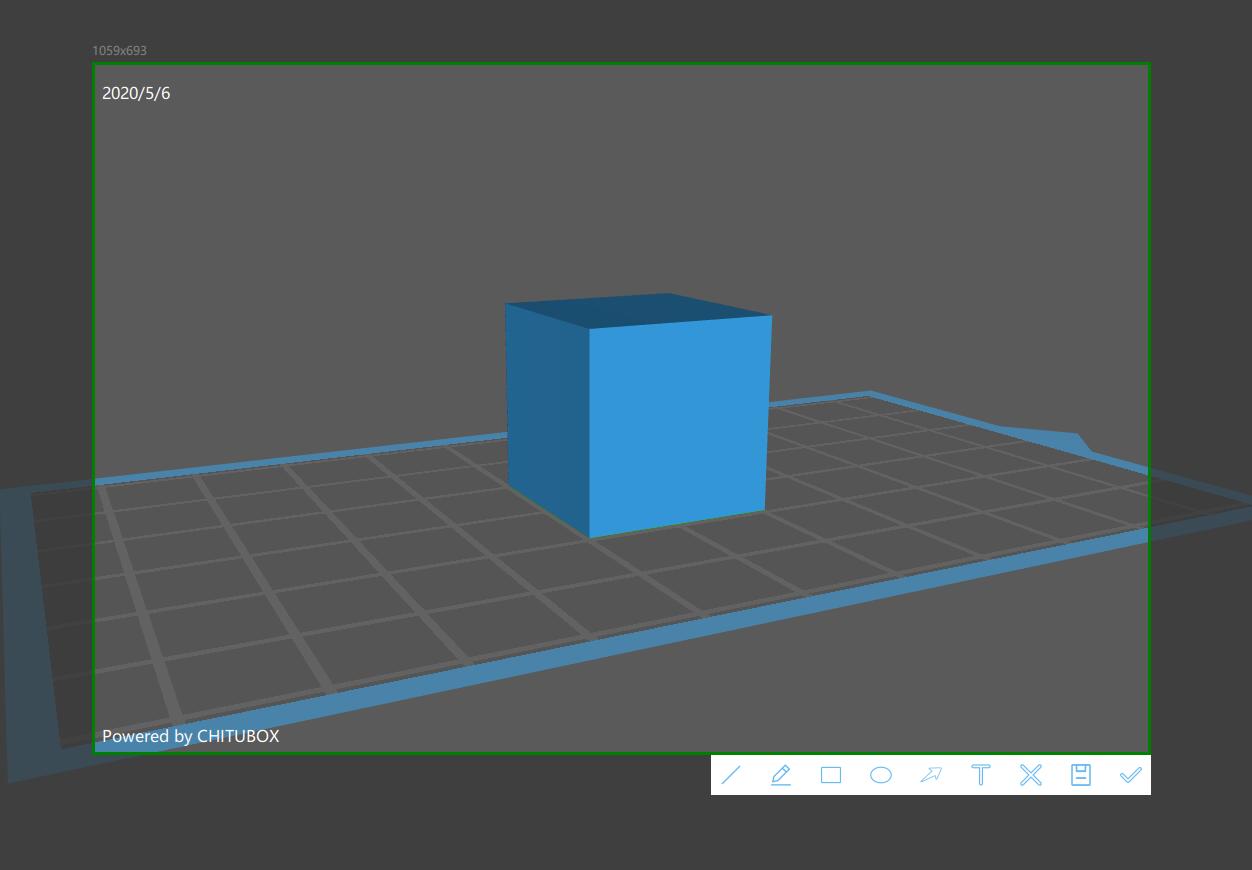如何使用CHITUBOX錄屏功能?
打開CHITUBOX,然後找到“螢幕捕獲/錄製”按鈕。

點擊“螢幕捕獲/錄製”按鈕,可以看到有“水印”、“螢幕錄製”、以及”截圖”三個功能。
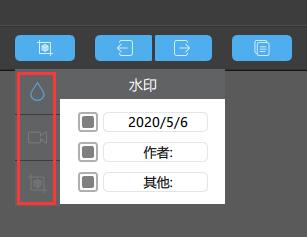
在水印選項下,如果你需要給圖片或者GIF動圖添加水印,可以勾選勾選框,並在後面輸入所需的水印內容,最多可以添加三條水印。
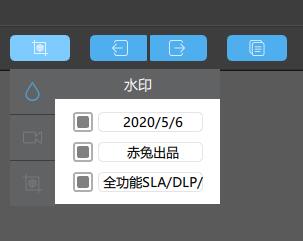
隨後你輸入的內容,就將展示在所錄製圖片或者GIF動圖上。
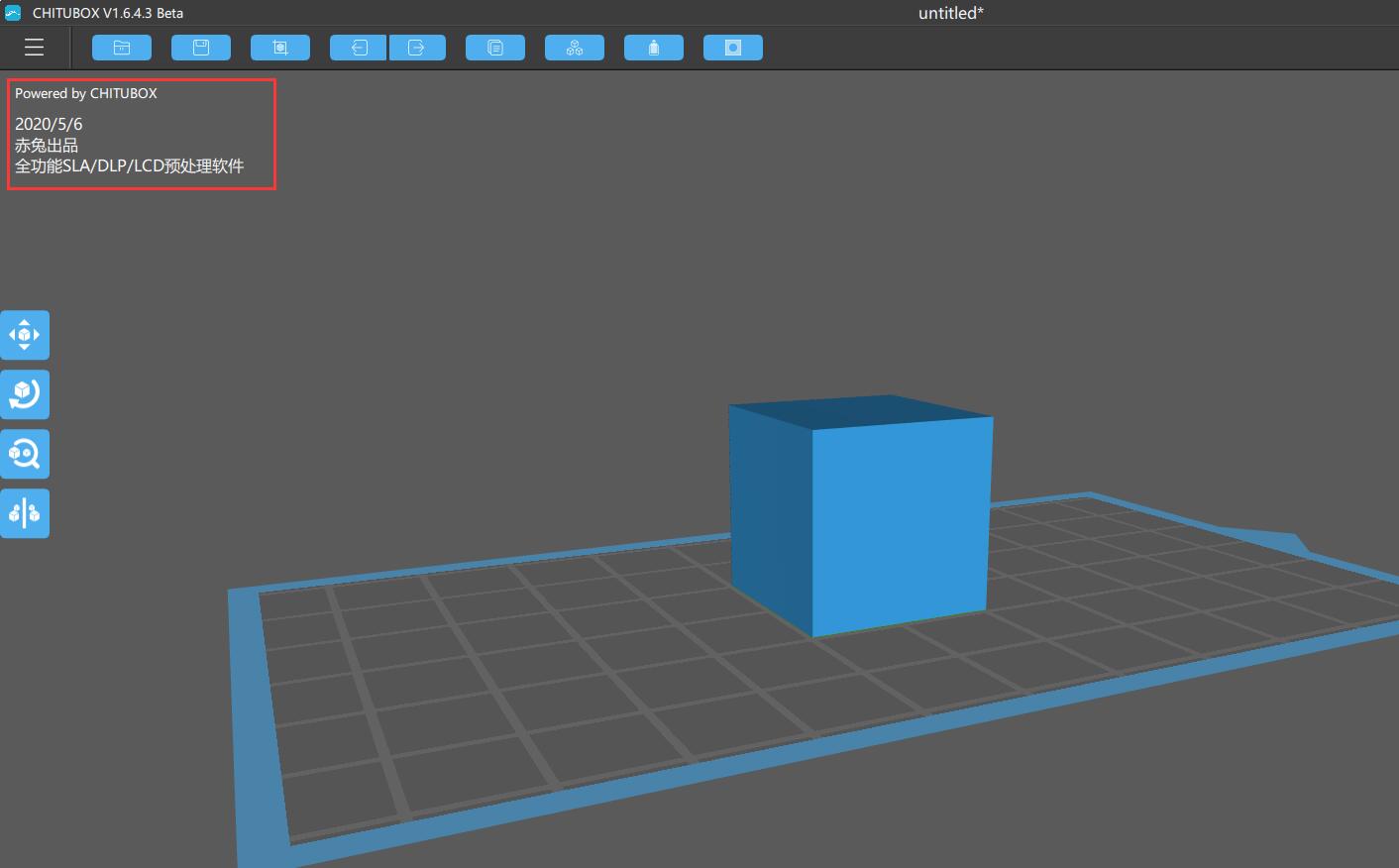
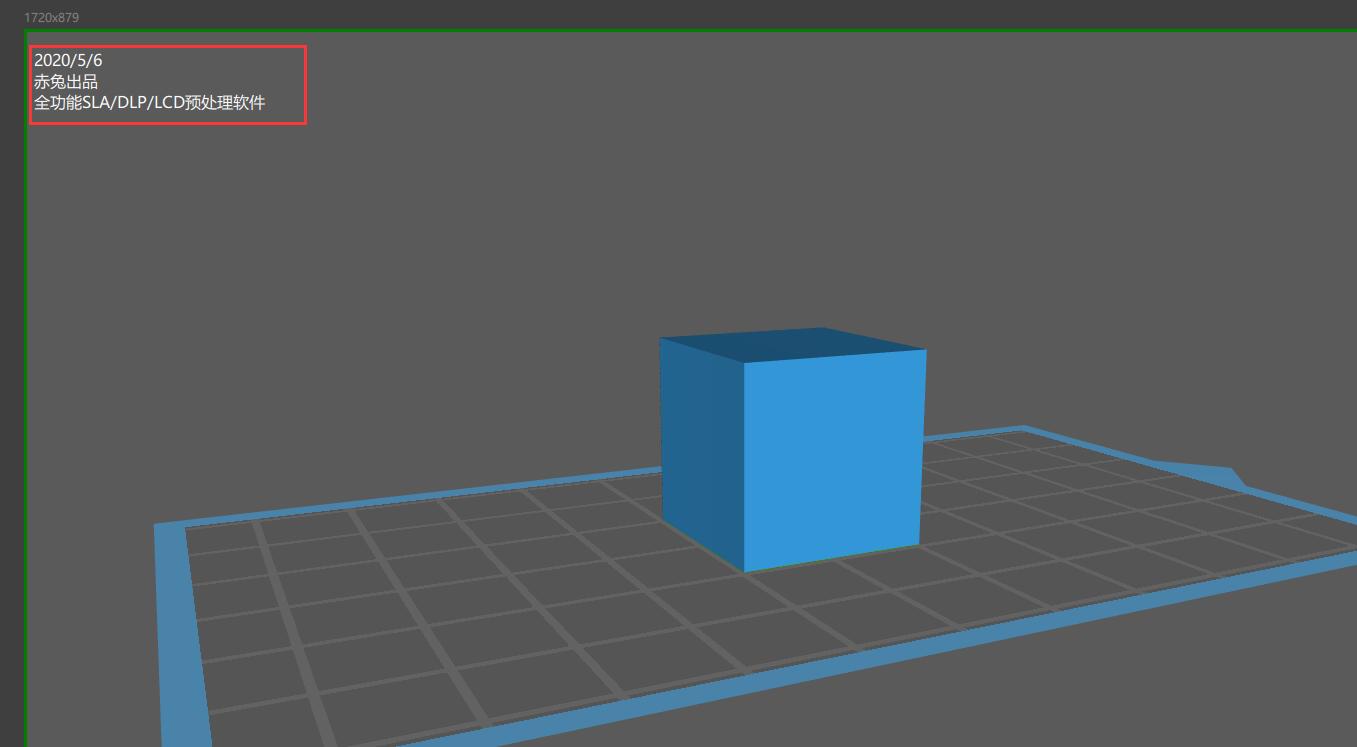
點擊“螢幕錄製”選項,在輸入框中輸入所需的秒數及fps(畫面每秒傳輸幀數,通俗來講就是指動畫或視頻的畫面數)。
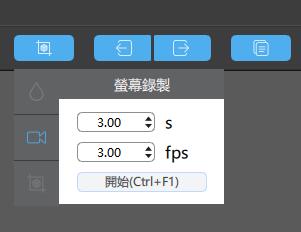
然後點擊“開始(Ctrl+F1)”按鈕,或者滑鼠快速鍵“Ctrl+F1”,隨後可以看到,在軟體的右上方會出現倒計時。

當倒計時結束後,軟體會自動彈出保存路徑彈窗,隨後可保存已錄製的GIF動圖。
點擊“截圖(Ctrl+Shift+A)”選項,隨後點擊“開始”按鈕或滑鼠快速鍵“Ctrl+Shift+A”啟動截圖功能。
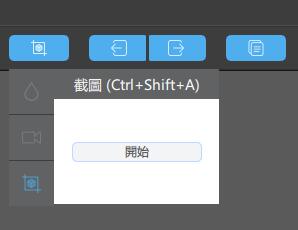
選擇好需要截屏的區域後,可以使用自帶的標注或注釋功能,編輯截取的圖片。